PDFelement - Un editor di PDF semplice e potente
Scoprite il modo più semplice per gestire i PDF con PDFelement!
Nel mondo degli affari, l'e-mail è la forma di comunicazione ufficiale preferita. Dei 4,3 miliardi di account di posta elettronica presenti oggi nel mondo, almeno 2,6 miliardi di persone utilizzano il proprio account per inviare e ricevere messaggi. La maggior parte dei provider di posta elettronica sono gratuiti, facili da usare e veloci. Un altro vantaggio della comunicazione via e-mail è che file come i PDF possono essere allegati e incorporati nel corpo del messaggio e condivisi.
Supponiamo, ad esempio, che vi stiate candidando per un lavoro presso una determinata azienda. In questo caso, il responsabile delle risorse umane potrebbe chiedervi di allegare le vostre referenze all'e-mail di candidatura. Potete fare lo stesso se il vostro capo vi chiede un'anteprima di un rapporto mensile come parte dei vostri compiti. Ci sono molti modi per incorporare un PDF. Vediamo come incorporare un PDF in un'e-mail.
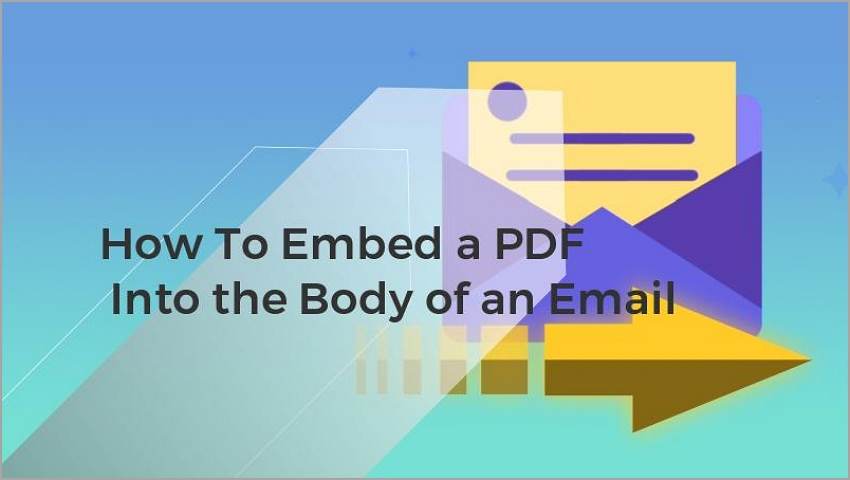
In questo articolo
Metodo 1: inviare il PDF come allegato di un'e-mail
Il metodo più tradizionale ma utile è aggiungere il PDF all'e-mail come allegato. Puoi trovare un'icona di graffetta che rappresenta allegato su quasi tutte le piattaforme di email. Fai clic su di esso per allegare file al tuo messaggio e-mail.
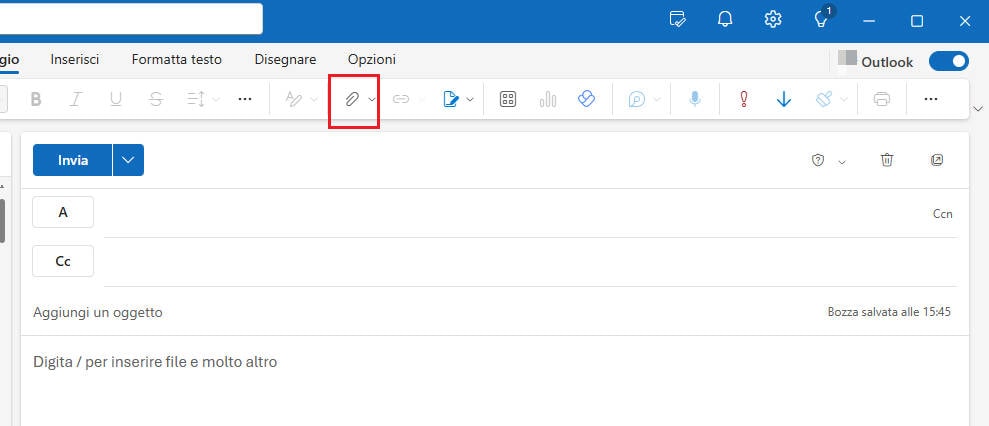
Con PDFelement, il processo diventa più semplice. PDFelement ti permette di modificare i file PDF prima di inviarli.
Passo 1 Importate il PDF in PDFelement. Fate clic sul pulsante "Email" nel menu in alto.
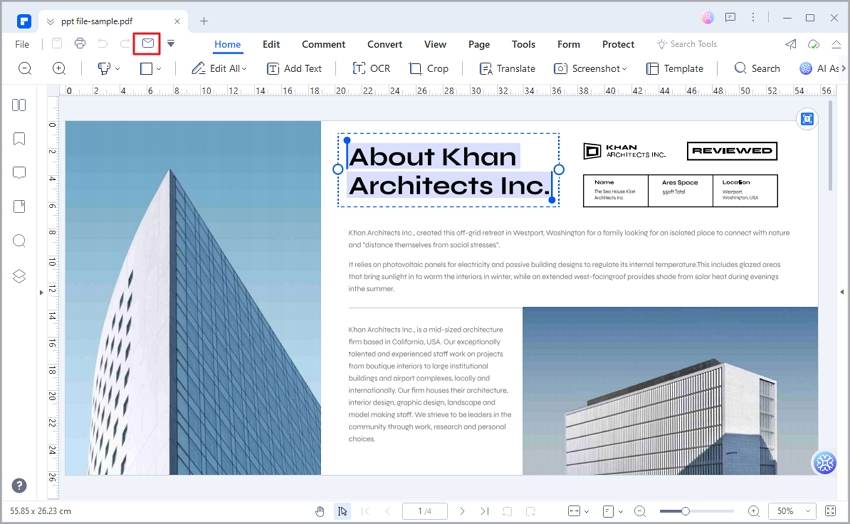
Passo 2 si verrà indirizzati a un messaggio di posta elettronica di Outlook a cui è già stato allegato il PDF. Componete il messaggio, fate clic su "Invia" e l'e-mail, con il PDF allegato, verrà inoltrata con successo al destinatario..
Metodo 2: incorporare un PDF come link in un'e-mail
Inviare un file PDF come un link in un'e-mail è utile in diverse situazioni. Ad esempio, quando il file è troppo grande per essere allegato direttamente, un link a un servizio di cloud storage come Google Drive o Dropbox è una soluzione pratica. È ideale anche per la collaborazione, poiché consente a più persone di accedere o modificare il documento facilmente. Inoltre, inviare un link può essere più sicuro, specialmente se il file contiene informazioni sensibili e il servizio di cloud storage offre opzioni di protezione con password o accesso limitato. Se il documento viene aggiornato frequentemente, un link garantisce che i destinatari abbiano sempre accesso alla versione più recente. Infine, utilizzare un link aiuta a risparmiare spazio nella casella di posta del destinatario, evitando di riempirla con allegati pesanti.
Ecco una guida rapida su come inserire un PDF nel corpo di un'e-mail con collegamenti ipertestuali utilizzando Wondershare PDFelement.
Passo 1 Anche in questo caso, è necessario scaricare e installare la piattaforma sul proprio dispositivo, se non lo si è già fatto.
Passo 2 Aprire il PDF con PDFelement e fare clic sul pulsante "Condividi" nella barra dei menu superiore. PDFelement vi fornirà un link che potrete facilmente condividere con gli altri.
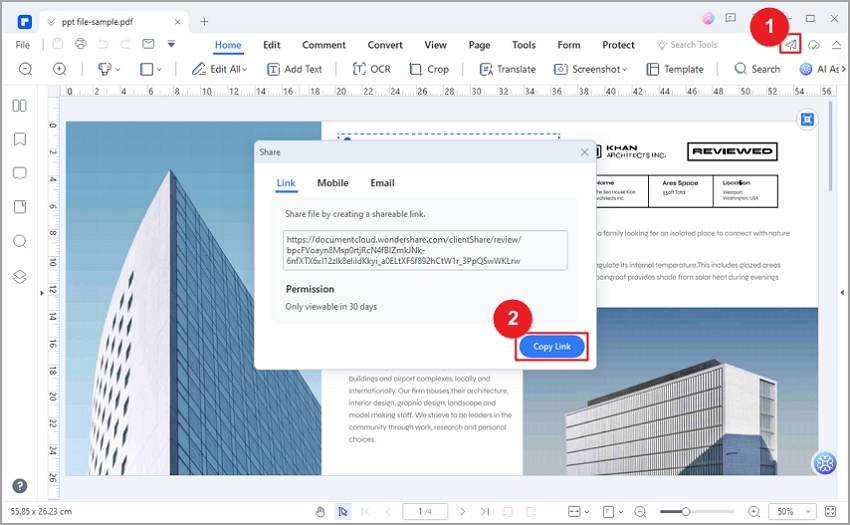
Passo 4 Copiate e incollate il link nel corpo dell'e-mail e inviatelo al destinatario.
Il vantaggio è che potrete proteggere i vostri file personali e professionali utilizzando questo metodo di inserimento dei PDF nelle e-mail. In questo caso, solo il documento contenuto nel link sarà accessibile al destinatario, che non potrà vedere altri documenti presenti in Wondershare PDFelement Cloud.
Lo svantaggio della condivisione di link a documenti PDF in un'e-mail è che bisogna sapere come creare un link che indirizzi il destinatario al documento esatto che si desidera aprire. Dovete anche assicurarvi che i vostri file siano sicuri quando condividete i link nelle vostre e-mail.
Tip: Evitate di consentire a terzi indesiderati di accedere a documenti PDF sensibili diversi da quelli che intendete inviare tramite il link.
Metodo 3: inserire un PDF come oggetto di un'e-mail utilizzando Outlook
Incorporare un PDF come oggetto di un'e-mail utilizzando Outlook può rivoluzionare le vostre campagne di email marketing. Immaginate di comunicare il valore del vostro contenuto direttamente nell'oggetto della mail, catturando l'attenzione del destinatario prima ancora che apra il messaggio. Questo approccio offre un'immediata contestualizzazione, rendendo chiaro il tema principale e stimolando la curiosità. Utilizzare il PDF come oggetto non solo distingue la vostra e-mail nella casella di posta affollata, ma dimostra anche professionalità e organizzazione. Pertanto, l'adozione di questa strategia può migliorare significativamente i tassi di apertura e coinvolgimento, consentendo al vostro messaggio di emergere e risuonare con il pubblico. Ottimizzate l'efficacia delle vostre comunicazioni e lasciate un'impressione duratura con un semplice, ma potente, cambiamento nel modo di presentare i vostri contenuti in Outlook.
Ecco una guida rapida su come inserire un PDF nel corpo di un'e-mail invece di incorporarlo in un'e-mail se si utilizza Outlook come provider di posta elettronica.
Passo 1 Avviate MS Outlook, create un'e-mail vuota e premete la scheda "Inserisci" nella parte superiore della pagina.

Passo 2 Selezionate il pulsante "Oggetto" nel menu a discesa. Tenere presente che questa scheda non sarà abilitata a meno che non ci si trovi nel corpo dell'e-mail vuota che si desidera scrivere.
Passo 3 Viene visualizzata una finestra pop-up in cui è possibile selezionare il tipo di oggetto. Selezionate "Documento Adobe Acrobat".
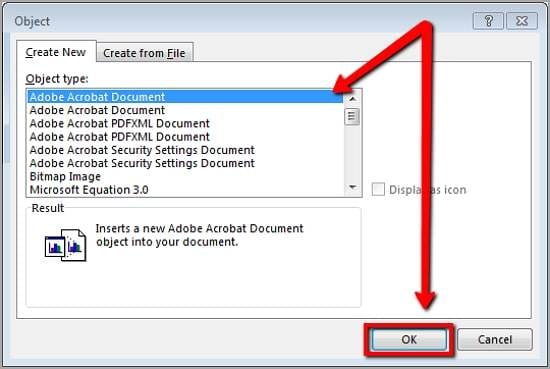
Passo 4 Una volta selezionato il tipo di oggetto, individuare il PDF che si desidera inserire nel corpo dell'e-mail dalla memoria interna. Fare clic su "Apri".
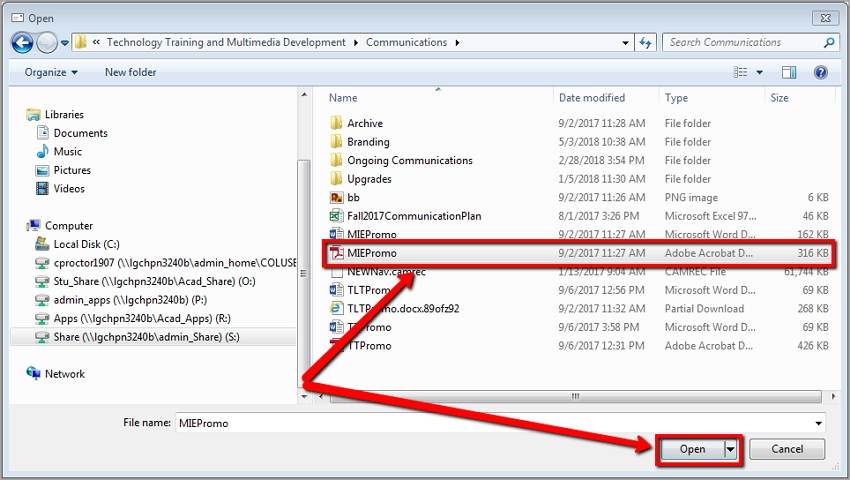
Passo 5 Chiudere il visualizzatore PDF e completare il resto del corpo dell'e-mail prima di inviarla al destinatario.
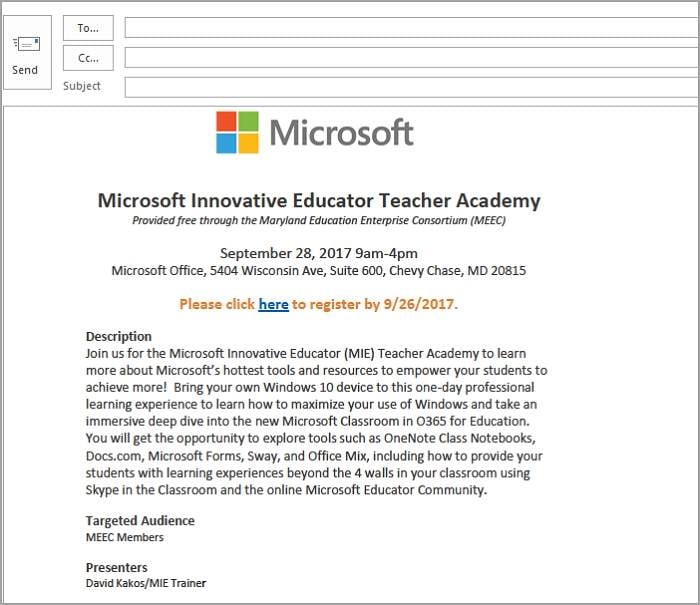
Metodo 4: inserire un PDF come immagine nel messaggio di posta elettronica
L'altro metodo per inserire un PDF nell'e-mail è quello di convertirlo prima in un'immagine. Questo metodo può presentare alcune difficoltà, soprattutto per quanto riguarda la qualità. Naturalmente, non si vuole convertire un PDF in un'immagine in modo che appaia sfocato o pixelato.
Si desidera preservare la qualità originale del documento PDF nell'immagine che si desidera inviare.
Per evitare i problemi di qualità più comuni, è possibile utilizzare un buon strumento di editing PDF che vi aiuterà a convertire un PDF in un'immagine senza alcuna perdita di qualità.
PDFelement è un editor di PDF che può aiutare a convertire i PDF in immagini senza perdere la qualità originale. Una volta completato il processo di conversione, si otterrà una versione simile dell'immagine e il destinatario non avrà problemi di formato di file quando cercherà di accedere al contenuto incorporato.
Ecco una guida rapida su come convertire un PDF in un'immagine utilizzando PDFelement prima di inserire il PDF nel corpo dell'e-mail:
Passo 1 Scaricare, installare ed eseguire il software PDFelement sul proprio dispositivo. Nella finestra iniziale, selezionare "Apri PDF" e scegliere il PDF da convertire dalla memoria interna. Selezionare "Apri" una volta individuato il file PDF.

Passo 2 Fare clic sulla scheda "Converti" nella parte superiore della pagina e apparirà una barra degli strumenti per il formato di output. Premere "A immagine" per indicare che si desidera convertire il PDF in un'immagine.

Passo 3 Viene visualizzata una finestra pop-up in cui è possibile selezionare il formato di output desiderato, ad esempio (.jpg, .png, .bmp, .tiff, ecc.). Scegliere il formato dell'immagine desiderato e fare clic su "Salva" per avviare il processo di conversione.
Una volta che l'immagine è pronta, è possibile inserirla nell'e-mail e verificare che l'indirizzo e-mail del destinatario sia corretto prima di premere il pulsante "Invia". Siete pronti a partire!
PDFelement dispone anche di altre interessanti funzioni che vi aiuteranno ad apportare le modifiche necessarie al vostro documento PDF prima di convertirlo in un'immagine da inserire nell'e-mail.
È possibile utilizzare le funzioni di modifica per aggiungere immagini, grafici e forme al PDF. Questo è un modo eccellente per migliorare il messaggio trasmesso nel file PDF. È inoltre possibile modificare la dimensione e il colore dei caratteri e inserire un link o una filigrana nel documento. È anche possibile aggiungere note, evidenziare il testo, sottolineare o barrare parti specifiche del testo nel PDF.
È inoltre possibile utilizzare la funzione di conversione per convertire il documento da e verso qualsiasi formato di documento popolare, se necessario. Ad esempio, da PDF a MS Word o MS Excel per facilitare la manipolazione del documento PDF.
Sono disponibili anche funzioni per dividere, unire o eliminare le pagine dei documenti PDF. È anche possibile ridurre le dimensioni del file se è troppo grande. È anche possibile utilizzare una funzione OCR per riconoscere il testo da immagini e PDF scansionati, o rendere il PDF scansionabile per chiunque lo riceva.
Tutto ciò che dovete fare è modificare il documento PDF a vostro piacimento prima di convertirlo in un'immagine e incorporarlo nella vostra e-mail!
Metodo 5: incorporare un PDF in un'e-mail come GIF
L'altro metodo che potete utilizzare per incorporare un PDF in un'e-mail è quello di convertirlo in una GIF. Questo metodo funziona meglio se il destinatario preferisce un documento animato a uno statico che non è altrettanto interessante. Inoltre, gli effetti ipnotici delle GIF sono un ottimo modo per catturare l'attenzione del destinatario e incoraggiarlo ad aprire la GIF ed esplorarne il contenuto.
Ecco una guida su come incorporare un PDF in un'e-mail come GIF, utilizzando Gmail come esempio:
Passo 1 Aprire il browser e selezionare "Componi".
Passo 2 Fare clic sull'icona Inserisci una foto.
Passo 3 Scegliete la GIF che volete inviare e verrà incollata nel corpo del messaggio.
Passo 4 Fare clic sulla GIF e trascinare il cursore verso sinistra finché non diventa blu.
Passo 5 Selezionate "Inserisci un link" in fondo alla pagina e attendete che appaia una piccola finestra. Toccare l'opzione "Cambia".
Passo 6 Inserire l'indirizzo web del flipbook che si desidera utilizzare e selezionare "OK".
Passo 7 Scrivete il resto dell'e-mail e cliccate su "Invia".
Conclusioni
La posta elettronica esiste da tempo ed è destinata a rimanere, soprattutto con le tendenze del lavoro a distanza. Se volete aumentare la produttività e migliorare la collaborazione sul posto di lavoro, dovete imparare i trucchi del mestiere per inserire e inviare file più rapidamente via e-mail. Ricordate di proteggere sempre le informazioni sensibili e di mantenere riservate le comunicazioni quando condividete e ricevete documenti PDF via e-mail.
 100% sicuro | Senza pubblicità |
100% sicuro | Senza pubblicità |

